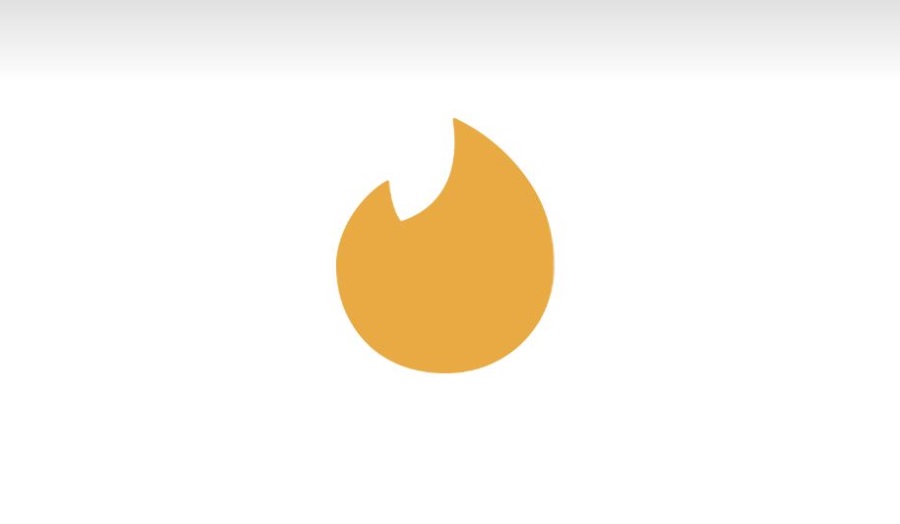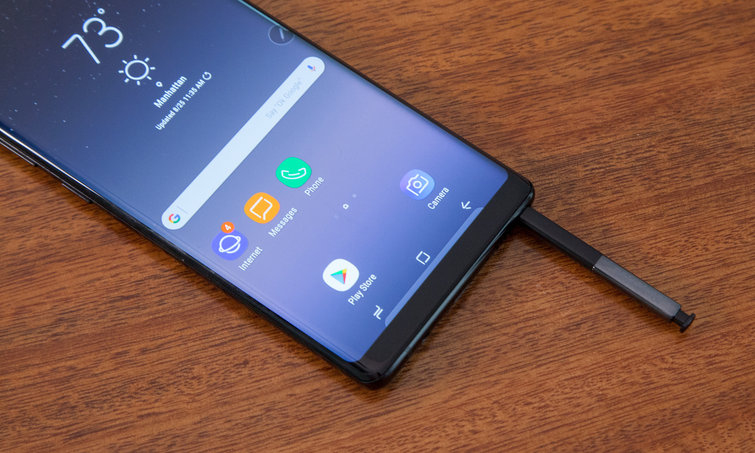
Звуки уведомлений очень важны, поскольку они гарантируют, что вы не пренебрегаете чтением своих сообщений, отвечаете на звонки или просыпаетесь, когда срабатывает будильник. Хотя о важности звуков можно говорить много, очевидно, что не все знают, как редактировать звуки уведомлений. Эту проблему можно легко решить, следуя инструкциям в этой статье.
Содержание
Поскольку Samsung Galaxy Note 9 был сильно разрекламирован, неудивительно, что пользователи iPhone перешли на Android в ответ. Но есть одна проблема, настройки на устройствах iOS сильно отличаются от настроек на устройствах Android, таких как Galaxy Note 9. Из-за этой проблемы новым пользователям Android сложно изменить некоторые функции, например, мелодию звонка сообщения.
В Samsung Galaxy Note 9 есть возможность изменить предустановленные звуки уведомлений, заменив их персональными рингтонами, включающими любимые песни. Все, что вам нужно, — это аудиофайл пользовательского звука, который вы хотите использовать.
Вы можете изменить стандартные звуки уведомлений, выполнив следующие действия:
- Нажмите на значок Apps на главном экране Galaxy Note 9
- Выберите приложение Messages
- Теперь выберите More
- Выберите опцию Settings
- Перейдите к Notifications
- Выберите опцию Звук уведомлений
- Выберите пользовательский звук уведомлений, который вы хотите установить для своих уведомлений
Вы можете повторять эти шаги каждый раз, когда захотите изменить звуки уведомлений, которые использует ваше устройство.
Чтобы установить звук текстового уведомления, используя звук, который поставляется с устройством
Настроенные аудиофайлы также можно использовать в качестве звука уведомления для определенного приложения на смартфоне Samsung Galaxy Note 9. Но сначала необходимо убедиться, что вы загрузили нужный аудиофайл на свое устройство. Как только это будет сделано, выполните следующие действия:
- Снова перейдите на главный экран и нажмите на папку Apps
- Выберите My Files в меню Apps
- Откройте место, где был сохранен нужный аудиофайл. Нажмите и удерживайте аудиофайл, пока не появится список опций
- Выберите More опции
- Теперь скопируйте файл, нажав на copy
- После копирования аудиофайла, выберите Хранилище устройства
- На вкладке хранилища нажмите на Уведомления , и файл будет вставлен в эту папку.
- Нажмите на Готово
На этом этапе вам удалось создать новый рингтон из ваших любимых загруженных песен. Вы можете переместить столько файлов, сколько захотите, в эту папку уведомлений и использовать приведенные ниже инструкции, чтобы установить его в качестве звука уведомления.
- На главном экране нажмите на Приложения
- Перейдите к Сообщениям
- В приложении Сообщения выберите Еще
- Отсюда, нажмите на Настройки
- Нажмите на Уведомления
- Выберите опцию Звук уведомления
Выберите загруженный аудиофайл, поскольку теперь он входит в число звуков уведомлений и рингтонов, доступных для использования. Вы можете установить отдельный пользовательский звук для каждого приложения на вашем телефоне. Вы можете вернуться к изменению звуков уведомлений в любое время.
Если вы нашли эту статью полезной, вам также могут понравиться Лучшие приложения дополненной реальности для Android — май 2019.
У вас есть советы и рекомендации по настройке пользовательских уведомлений на Samsung Galaxy Note 9? Если да, пожалуйста, оставьте комментарий ниже.
YouTube видео: Как изменить мелодию оповещения о текстовых сообщениях на Samsung Galaxy Note 9?
Вопросы и ответы по теме: “Как изменить мелодию оповещения о текстовых сообщениях на Samsung Galaxy Note 9?”
Как изменить звук сообщения на самсунг?
0:00Рекомендуемый клип · 59 сек.Как поставить звук уведомления или СМС на Samsung: просто и быстроНачало рекомендуемого клипаКонец рекомендуемого клипа
Как поменять звук уведомления на самсунге для приложения?
В настройках приложения нужно выбрать пункт «Уведомления», а затем выбрать тип оповещений, звук которых вы хотите изменить. Останется раскрыть список дополнительных настроек, кликнуть по пункту «Звук» и выбрать желаемую мелодию.
Как поменять звук сообщений андроид?
**Как изменить настройки звука для уведомлений**1. Откройте приложение “Настройки” на телефоне. 2. Нажмите Звук и вибрация Звук уведомлений по умолчанию. 3. Выберите звук. 4. Нажмите Сохранить.
Как поставить свою мелодию на сообщения?
Как поставить свою музыку на уведомления в смартфонах на **Android**1. 1) Заходим в память телефона и в папку DCIM. 2. 2) Создаем там папку media. 3. 3) В ней создаем папку audio. 4. 4) А в ней создаем папки alarms, notifications, ringtones. 5. 5) Теперь кидаем в эти папки музыку из расчета 6. 6) Перезагрузить смартфон
Как сделать звук когда приходят сообщения?
Вариант 1. В настройках устройства1. Откройте настройки телефона. 2. Нажмите Приложения и уведомления Уведомления. 3. В разделе “Недавно отправленные” нажмите на приложение. 4. Выберите тип уведомления. 5. Настройте нужные параметры. Выберите Оповещения или Без звука.
Как настроить звук на SMS сообщение?
Откройте меню «Настройки» > «Приложения» > «Сообщения». Убедитесь, что в пункте «Новые сообщения» выбран пункт «Звук и уведомления» или «Звук». Если нет – выберите любой из них.